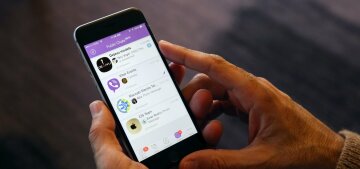Розробники зручного і популярного месенджера “Вайбер” подбали про те, щоб його користувачі могли зберегти важливу для себе інформацію, втрачену при різних форс-мажорних ситуаціях. Процедура збереження і відновлення цієї інформації вимагає деяких підказок з інструкції, яку ми вам підготували.
Зміст
Для чого потрібно резервне копіювання у “Вайбері”
Багато користувачів Viber хотіли б в якийсь момент знайти давню переписку, надісланий контакт або іншу важливу інформацію. Але при зміні апарату, телефонного номера, при зміні налаштувань чати у “Вайбері” зникають. При цьому сам провайдер не зберігає на своїх серверах інформацію, як це робить Телеграм. Тому необхідно ще до втрати даних потурбуватися про те, щоб зберігалися резервні копії ваших повідомлень.
Як налаштувати “Вайбер” для резервного копіювання
При оновленнях на телефоні Viber сам пропонує налаштувати резервне копіювання, щоб робити збереження з тією частотою, яка вам підходить – кожен день, кожний тиждень, або кожен місяць. Ви також можете відключити зовсім створення резервних копій, якщо впевнені, що вони вам не знадобляться. Але в якийсь момент ви можете пошкодувати про це, так як терміново знадобиться загублена інформація.
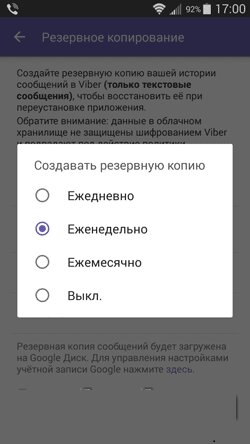
Створення резервних копій можна виконати на операційних системах android і айфоні.
Можна налаштувати так, як вам зручно – система буде виконувати копіювання або ви будете самі час від часу робити резервні копії. Ручне копіювання зручно тим, хто дуже контролює секретність свого листування і постійно видаляє повідомлення після кожного сеансу. При цьому, якщо є необхідність збереження видаленої інформації, така можливість є. Дистанційні повідомлення в чаті зберігаються в резервній копії.
Щоб виконати резервне копіювання, необхідно зайти в меню вгорі ліворуч. Далі перейти по такому ланцюжку: Налаштування => Обліковий запис => Резервне копіювання => Створити копію
Процес копіювання займає деякий час і відбувається через інтернет, тому без підключення до інтернету ця функція не працює. Переконайтеся, що ваш смартфон має доступ до Гугл диску і iCloud на пристрої. Якщо доступ відсутній, потрібно в настройках виконати вхід до облікового запису і включити доступ.
Про те, що резервування сталося, вам повідомить напис Резервна копія збережена.
Копія ваших повідомлень збережеться на Гугл диску для користувачів Андроїда або на iCloud у тих користувачів, чий месенджер встановлений на iPhone. При цьому попередня копія замінюється новою.
Через це не можна при збої “Вайбера” і втрати всього листування натискати резервне копіювання, так як ви створите порожню копію, яка замінить попередню, яка містить інформацію.
Також є другий варіант: Налаштування => Дзвінки та повідомлення => Надіслати історію повідомлень => WhatsApp, viber, skype.
Також існує третій спосіб резервного копіювання – з використанням додаткових програм, наприклад, Backup Text for Viber, яку можна завантажити в PlayMarket.
У першій-ліпшій нагоді зберігаються тільки текстові повідомлення, ваше листування, а фотографії, відеофайли та інші мультимедійні не зберігаються, якщо вони не були відправлені.
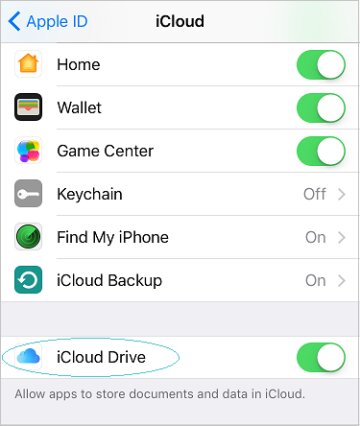
Де зберігається резервна копія
Резервна копія знаходиться на Гугл Диску, якщо смартфон на Андроїді, хоча скачати її звичним способом не можна. Але ви можете переконатися в тому, що копія там є. А скачати назад на смартфон копію можна лише за допомогою програми на смартфоні.
Якщо збереження було зроблено на iPhone, то копія зберігається на хмарі iCloud.
Як відновити інформацію з резервної копії
Після повторної активації “Вайбера” ви можете відновити збережену інформацію. Вам буде доступна остання копія.
Резервну копію можна відновити тільки на тій платформі і номер телефону, на яких вона була створена. Спосіб відновлення залежить від того, на якій платформі копія була зроблена.
- Перейдіть в налаштування => Облікові записи => Резервне копіювання => Відновити =>
- Вам буде запропоновано відновити останню копію. І дата цього збереження буде вказана в налаштуваннях.
- Після відновлення користувач отримає на дисплей пристрою системний звіт.
Дані можна відновити і при втраті телефону, так як копія лежить і на Гугл Диску або iCloud на ваш обліковий запис.
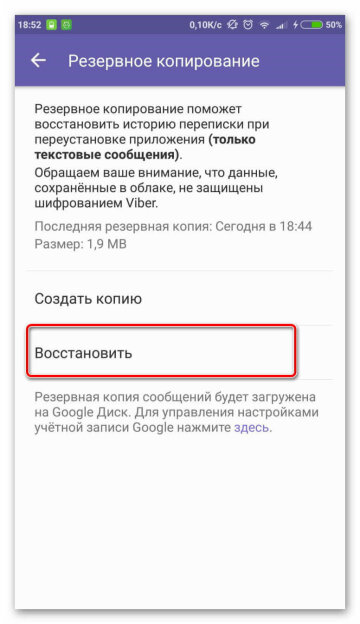
Для цього необхідно завантажити збережену копію з диска Google або iCloud в залежності від вашого пристрою. Для відновлення копії необхідно підключення до інтернету і вимагає деякого часу – до декількох хвилин.
Є ще один спосіб – через додаток Backup Text, яке попередньо потрібно завантажити на телефон через Google Play. Ця програма була створена спеціально для “Вайбера”. Це безкоштовне і просте у використанні додаток.
На комп’ютері ви не зможете виконати відновлення, якщо резервування копії сталося на смартфоні і не була зроблена синхронізація. Але на комп’ютері можна подивитися збережений файл архів zip., Почитати переписку. Буде видно, чиє і де повідомлення, так як зберігаються і контакти. Буде видно написи фото або відео, але самих фото і відео не будуть. Також такий файл не підходить для відновлення інформації.
Не можна відновити фото і відео, але вони зберігаються на вашому messenger в Галереї в папках Viber Images і Viber Videos.
Знайти ці файли можна, пройшовши за адресою:
sdcard / viber / media / Viber Images – для фотографій
sdcard / viber / media / Viber Videos – для відео файлів.
Також не можна відновити повідомлення, які так і не були відправлені, інформацію з секретних чатів, настройки чатів, файли, які вам прислали через вайбер. Не можна відновити лайки і налаштування груп.
Резервна копія не відновлюється на планшетах.
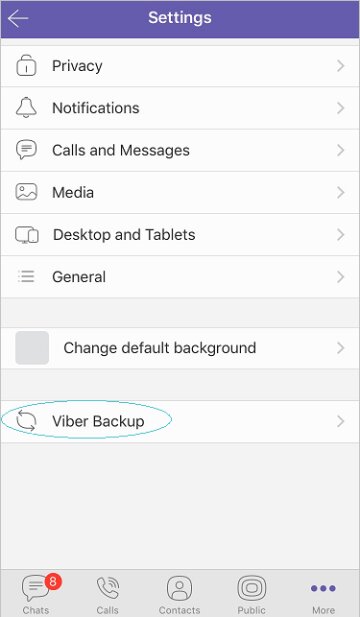
Як видалити збережену переписку
Видалення резервної копії відбувається на тому ресурсі, на якому копія зберігається. Якщо це Гугл Диск або iCloud, заходимо в акаунт і видаляємо файли.
Якщо збереження було виконано на вашому пристрої, шукаємо файли і видаляємо їх.
Як зберігати копію і відновлювати її на комп’ютері
“Вайбер” можна встановити на комп’ютері, і це зручність вже оцінили багато користувачів. Коли ви встановлюєте додаток на комп’ютері, воно підтягує всю переписку, яка була на смартфоні, але без відео та фотографій. Але цей фокус не вдасться, якщо на смартфоні історія чатів видалена, а ви робите переустановку системи на комп’ютері. Інформація в такому випадку буде втрачена.
Як виконати збереження резервної копії на робочому столі?
Якщо при установці “Вайбера” на комп’ютері ви зробили синхронізацію, то вам буде дуже просто відновити інформацію, втрачену на телефоні.
Все робиться так само, як і на смартфоні, але зберігається інформація на жорсткому диску. Якщо ви втратили переписку на телефоні, на комп’ютері вона залишається незайманою і можна виконати її резервування. Зберігатися така копія буде в файлі viber.db, який лежить ось в цьому місці – C: \ Users \ Ім’я Користувача \ AppData \ Roaming \ ViberPC \ Номер Телефону Viber.
Шлях створює система за замовчуванням, але ви можете перенести файл в інше місце.
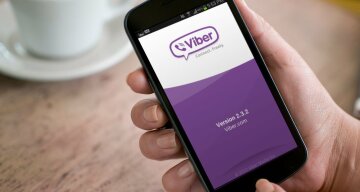
Плюси і мінуси функції резервування у “Вайбері”
Розробники “Вайбера”, створивши можливість резервування повідомлень, подбали про збереження важливої для вас інформації. Регулярно користуючись цією можливістю, ви убезпечите себе від втрати тієї частини повідомлень, які для вас важливі.
Мінусами можна назвати відсутність автоматичного збереження на комп’ютері. Також не можна відновити інформацію на іншій платформі.
Рекомендації для користувачів “Вайбера”
- Постійно створюйте резервну копію, якщо воно у вас не встановлено автоматично.
- Іноді, час від часу ви можете висилати собі на електронну пошту чати.
- Пам’ятайте, що процедуру пересилки ваших чатів в Вайбере може виконати інша людина і послати вашу переписку на власну адресу. Зробити це можна за пару хвилин, поки ваш телефон лежить без нагляду.
- Виконуйте процедуру відновлення самостійно людей, щоб не допустити витоку інформації.